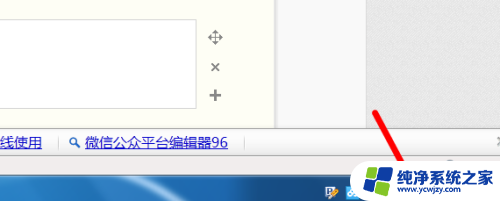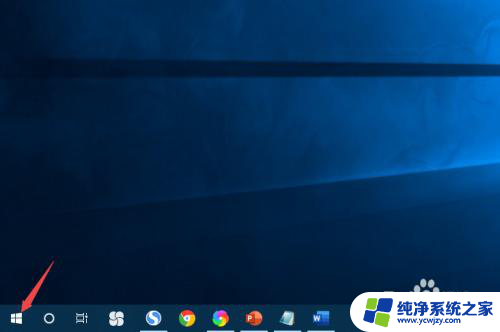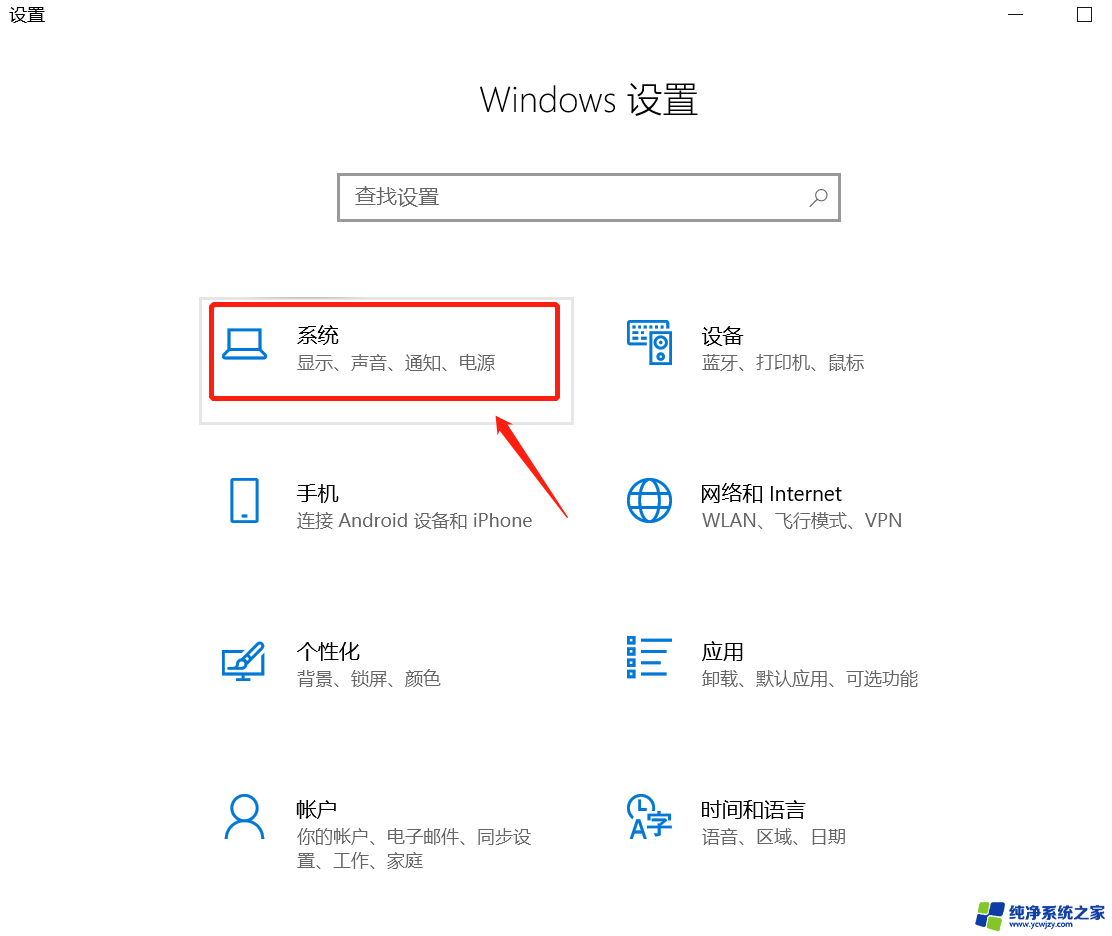笔记本的亮度怎么调整 调整笔记本电脑屏幕亮度的技巧和注意事项
更新时间:2024-01-28 12:45:24作者:yang
在现代社会中笔记本电脑成为了人们工作、学习和娱乐的重要工具,随着使用时间的增长,我们可能会发现笔记本电脑屏幕的亮度并不总是适合我们的需求。掌握调整笔记本电脑屏幕亮度的技巧和注意事项变得尤为重要。正确的亮度设置不仅可以提供良好的视觉体验,还有助于减轻眼睛疲劳和保护视力。如何调整笔记本电脑屏幕的亮度呢?让我们一起来探索一下。
具体步骤:
1.其实在笔记本上面有可以调整亮度的快捷键。只要搭配FN功能键再按住F1-F12中的调整亮度的键(一般是有调整亮度的标志),就可以快键的调整屏幕亮度。

2.当然也可以右击任务栏右侧的电源按钮,会弹出调整屏幕亮度的选项。
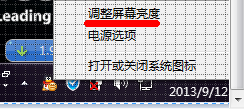
3.还有一种方法就是万能的控制面板。通过开始菜单中的控制面板里面的电源选项,可以直接调整电脑的亮度。当然也可以使用win+x快键键打开移动中心调整亮度。
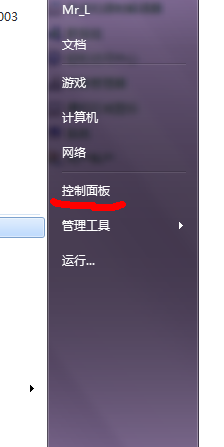
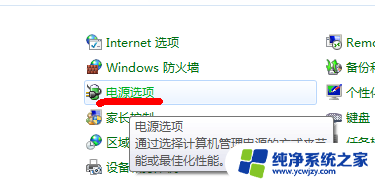
以上就是笔记本的亮度调整方法的全部内容,如果遇到这种情况,你可以按照以上步骤解决,非常简单快速。